Tự khắc phục lỗi biểu tượng máy in bị mờ không in được
Khi biểu tượng máy in bị ẩn thì không thể in được. Tại vì khi bị mờ có nghĩa là máy in chưa được kết nối với máy tính. Hoặc chưa được bật nguồn hay bị các nguyên do khác. Thông thường lỗi này khi in máy in sẽ hiện thống báo printer Offline. Nếu bạn đang gặp phải lỗi này. Mực in Đại Tín sẽ chỉ bạn tự khắc phục lỗi biểu tượng máy in bị mờ không in được này. Mà không cần phải gọi dịch vụ sửa máy in.
Tóm tắt nội dụng
- 1 Tìm hiểu nguyên nhân làm cho biểu tượng máy in bị mờ
- 2 Cách khắc phục khi biểu tượng máy in bị mờ
- 2.1 Cách 1: Kiểm tra lại cáp kết nối máy in với máy tính
- 2.2 Cách 2: Restart lại dịch vụ Print Spooler trên máy tính
- 2.3 Cách 3: Tắt chế độ Printing Pause tạm dừng
- 2.4 Cách 4: Bỏ chọn chế độ Offline làm cho biểu tượng máy in bị ẩn
- 2.5 Cách 5: Do máy tính bị lỗi driver máy in
- 2.6 Cách 6: Không chọn mục remenber Password khi kết nối máy in mạng Lan
Tìm hiểu nguyên nhân làm cho biểu tượng máy in bị mờ
Trong quá trình sửa lỗi biểu tượng máy in bị mờ cho khách. mực in Đại Tín xin tổng hợp cho bạn, các nguyên nhân dẫn đến làm cho biểu tượng máy in bị ẩn như sau.
- Do máy in chưa cắm dây hoặc lỏng dây kết nối với máy tính.
- Máy tính bị lỗi dịch vụ Print Spooler.
- Máy in đang ở chế độ printing Pause tạm dừng.
- Do bạn đã vô tình chọn chế độ offline của máy in.
- Do lỗi driver máy in.
- Khi kết nối máy in qua mạng Lan không chọn mục Remember Password.
Cách khắc phục khi biểu tượng máy in bị mờ
Do bạn chưa có kinh nghiệm sửa các lỗi của máy in. Nên hơi khó khăn trong việc phán đoán chính xác nguyên nhân. Từ đó sẽ gặp khó khăn trong việc khắc phục và sửa lỗi khi máy in không in được. Cho nên khi biểu tượng máy in của bạn bị ẩn thì bạn phải làm theo trình tự các cách sau đây.
Cách 1: Kiểm tra lại cáp kết nối máy in với máy tính
Việc làm đầu tiên khi máy in bị mờ biểu tượng, không in được. Là bạn phải tắt nguồn máy in, sau đó cắm lại dây cáp kết nối. Sau đó bật nguồn máy in lại xem sao, nếu vẫn không được. Thì bạn phải restart lại luôn cả máy tính đang sử dụng. Nếu vẫn không khắc phục được lỗi thì tiếp tục thử qua cách tiếp theo nha.
Cách 2: Restart lại dịch vụ Print Spooler trên máy tính
Đôi khi dịch vụ Print Spooler bị Stop hoặc bị lỗi, cũng dẫn đến biểu tượng máy in bị mờ. Để khắc phục thì bạn cần phải khởi chạy lại dịch vụ này. Cách thực hiện như sau.
Bước 1: Nhấp phím Window + R. Để xuất hiện hộp thoại Run. Sau đó nhập lệnh friend.com.vn nhấn Ok. Cách này có thể áp dung được cho tất cả các hệ điều hành của window như win 7/8/10..
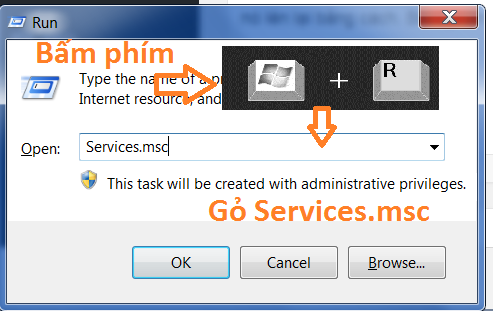
Bước 2: Lúc này sẽ hiện thị hộp thoại Services của window. Bạn tìm đến dòng có chứ Print Spooler. Để tìm nhanh bạn nhấp vào ô và nhấn phím P sẽ thấy được dòng chữ print spooler như hình.

Bước 3: Sau khi đã tìm được dòng print spooler, bạn hãy nhấn vào nút Restart để khởi động lại dịch vụ. Hoặc bạn có thể nhấn Stop sau đó nhấn Start lại dịch vụ print Spooler.
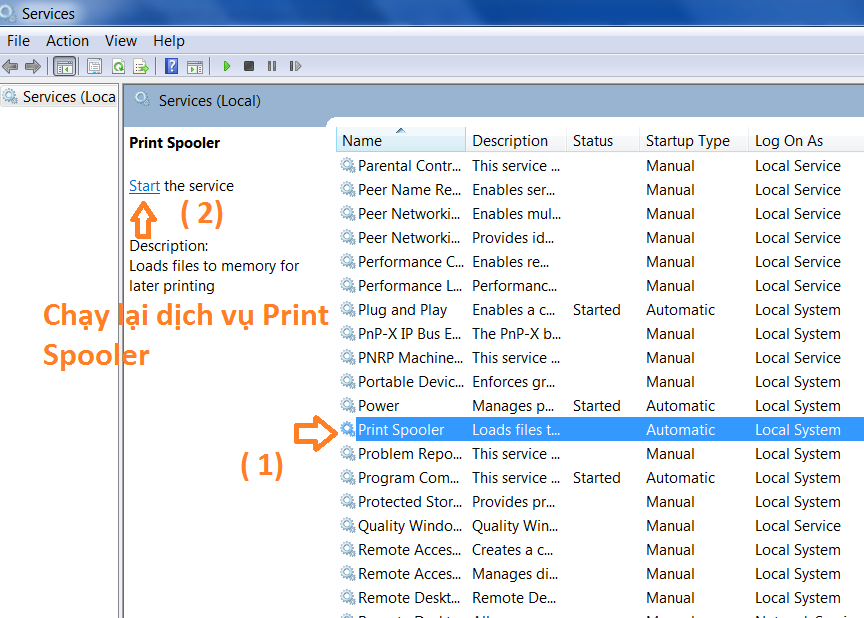
Nếu vẫn không được thì bạn hãy thử tải phần mền fix lỗi Print Spooler về chạy thử xem sao nhé.
Cách 3: Tắt chế độ Printing Pause tạm dừng
Nếu máy in đạng ở chế độ Printing Pause tạm dừng thì sẽ không in được. Vì thế bạn nên bỏ chế độ này đi. Để tắt chế độ Pause này thì, bạn có thể tham khảo chi tiết tại. Cách tắt chế độ printing pause của máy in.
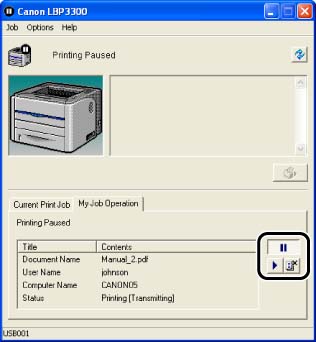
Cách 4: Bỏ chọn chế độ Offline làm cho biểu tượng máy in bị ẩn
Đôi lúc bạn vô tình chọn chế độ Offline trên máy in. Thì sẽ dẫn đến biểu tượng máy in bị mờ, bị ẩn không in được. Để có thể tiếp tục in và cho biểu tượng máy in sáng lên ở chế độ Ready. Thì bạn cần phải bỏ chọn chế độ này đi, cách làm cũng rất đơn giãn. Bạn có thể xem chi tiết hướng dẫn cách bỏ chọn chế độ Offline của máy in.
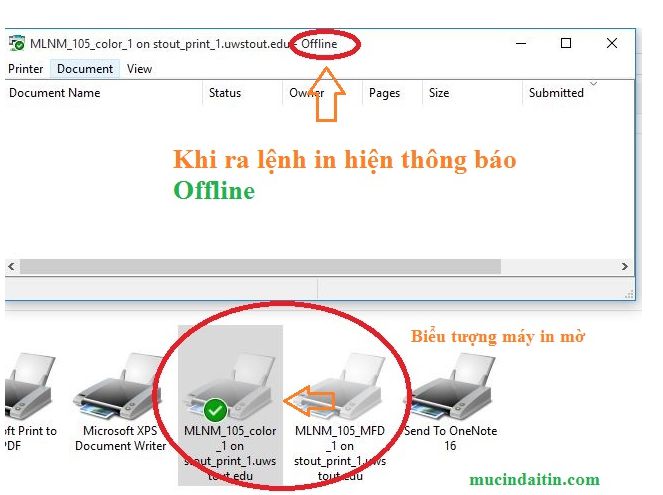
Cách 5: Do máy tính bị lỗi driver máy in
Khi driver của máy in bị lỗi, đồng nghĩa với việc máy tính không nhận được máy in. Cho nên biểu tượng của máy in bị mờ, bị ẩn đi. Vì thế bạn hãy thử cài lại driver máy in mới xem sao. Cách gở driver cũ và cài driver máy in mới.
Cách 6: Không chọn mục remenber Password khi kết nối máy in mạng Lan
Trường hợp này chỉ áp dụng đối với những máy tính kết nối máy in qua mạng Lan. Do không chọn mục Remember Password khi kết nối máy in. Nên hay bị tình trạng biểu tượng máy in bị mờ. Thông thường thì vừa kết nối vẫn in được bình thường. Nhưng khi khởi động lại máy tính là không in được.

Nếu bạn chưa biết cách kết nối máy in qua mạng Lan. Tham khảo chi tiết bài viết cách kết nối máy in qua mạng Lan dùng chung máy in.
5/5 – (5 bình chọn) Biểu tượng máy in bị ẩnmáy in bị offline win 10máy in qua mạng lan bị offline
- Share CrocoBlock key trọn đời Download Crocoblock Free
- Cung cấp tài khoản nghe nhạc đỉnh cao Tidal Hifi – chất lượng âm thanh Master cho anh em mê nhạc.
- Download and Install LineageOS 14.1 On Pantech Vega Secret Note (Sky A890)
- Hướng dẫn tạo tài khoản iCloud trên máy tính đơn giản
- Tổng hợp các lỗi cài đặt Win trên máy tính – Trên Windows 7/8/10
- Cách xử lý điện thoại bị vô nước nhanh gọn, đơn giản ngay tại nhà – friend.com.vn
- Hướng dẫn từ win 10 xuống win 7,8 – Không mất dữ liệu
Bài viết cùng chủ đề:
-
Ổ cứng bị Unallocated là bị gì và cách khôi phục dữ liệu hiệu quả
-
Hướng dẫn đăng ký bán hàng trên Now – Foody nhanh nhất
-
Tổng hợp những ứng dụng kiểm tra mã vạch chính xác nhất cho iPhone
-
Cách chuyển dữ liệu từ máy tính sang Android – Download.vn
-
Tổng hợp khuyến mãi dung lượng Viettel – Data 4G Viettel cập nhật nhanh nhất – Khuyến mãi – Thuvienmuasam.com
-
Cách chuyển Google Chrome sang tiếng Việt – QuanTriMang.com
-
Nên mua iphone 6 plus hay 6s plus? – SOshop
-
7 cách tắt màn hình laptop Windows 10 – QuanTriMang.com
-
Cách gõ tiếng Việt có dấu bằng kiểu VNI, Telex trên điện thoại Android – Thegioididong.com
-
Cách chơi Vainglory trên PC bằng giả lập android BlueStacks
-
Cảnh nóng gây sốc bị chỉ trích nặng nề nhất trong phim gây nghẽn sóng HBO
-
Hướng dẫn biến thẻ nhớ thành bộ nhớ trong cho điện thoại Android – Fptshop.com.vn
-
Need for Speed: Hot Pursuit PC Free Download Full Version – Gaming Beasts
-
Tăng Follow Instagram Miễn Phí 2021 ❤️ Cách Free Hay Nhất
-
3 cách làm ông già Noel bằng giấy cực đơn giản – QuanTriMang.com
-
Cách cài Kali Linux trên VMware cực dễ, có GUI – QuanTriMang.com



